[2025]컴퓨터 없이 아이패드에서 iPadOS 18 를 제거하는 방법
최신 iOS 18로 업데이트한 아이패드 사용자들은 모두 앱스토어 실행 시 시스템 지연, 배터리 소모 및 과열 문제 ,배터리 광탈 문제등 iOS 18업데이트 주요 버그와 결함이 존재하는데요. 새로운 iOS 18는 올해 iOS 18에 포함될 새로운 기능과 개선 사항을 공개하는 매우 흥미로운 업데이트로 보입니다. 그러나 이러한 새로운 기능 및 개선 사항과 함께 아직 개발 중이므로 문제가 발생할 가능성이 높습니다.
iPadOS 18 업데이트한 후 문제가 생겨 아이패드에서 iPadOS 18 삭제 제거하고 싶은데 방법을 모르시겠다고요? 그러면 아래의 글을 자세히 읽어보셔야 합니다, 오늘의 글에서는 아이패드에서 iPadOS 18를 제거하는 방법을 자세히 소개해 보도록 하겠습니다
- 파트1:업데이트 한 iPadOS 18를 제거할 수 있나요?
- 파트2:iPadOS 18를 제거하기 전 아이패드 데이터 백업 진행하기
- 파트 3: 컴퓨터 없이 iPadOS 18를 제거하는 방법
- 파트4: 컴퓨터로 iPadOS 18를 제거하는 방법(두가지)
- 방법 2: 원클릭으로 ReiBoot사용하여 iPadOS 18 제거
파트1:업데이트 한 iPadOS 18를 제거할 수 있나요?
네 가능합니다 아이패드 업데이트후 시스템 오류로 인하여 일상적인 경험을 방해하는 경우 iPadOS 18를 제거할 수 있습니다. Apple은 사용자가 특정 기간 동안 이전 iOS 버전으로 다운그레이드할 수 있도록 허용합니다. Apple이 오래된 iOS 버전에 대한 서명을 중단하면 다운그레이드할 수 없습니다.
그러나 iOS 18는 최근 출시된 최신 iOS 버전이므로 iOS 1PadOS 18을 쉽게 제거하고 iPadOS 최종 버전이 출시될 때까지 안정적인 iPadOS로 이동할 수 있습니다.
파트2:iPadOS 18를 제거하기 전 아이패드 데이터 백업 진행하기
iPadOS 18를 제거하면 기기의 모든 내용이 지워지므로 아이패드 데이터를 백업하는 것이 중요합니다. 백업을 사용하면 iPadOS 18 를 제거한 후 데이터를 기기에 복원할 수 있습니다.
아이패드 장치에서 백업을 수행할 수 있는 방법은 다양합니다. 그러나 가장 편리한 방법은 아이튠즈와 아이클라우드를 이용하는 것입니다. 이 두 가지 방법 모두 아이패드 데이터를 백업하고 복원하는 효율적이고 번거롭지 않은 방법을 제공합니다.
아이패드의 모든 데이터를 아이클라우드에 백업하는 단계는 다음과 같습니다.
- 설정 앱을 실행하고 Apple 프로필을 탭합니다.
- 아래로 스크롤하여 iCloud 백업을 탭합니다.
- iCloud 백업이 꺼져 있으면 켠 다음 지금 백업 버튼을 클릭합니다.
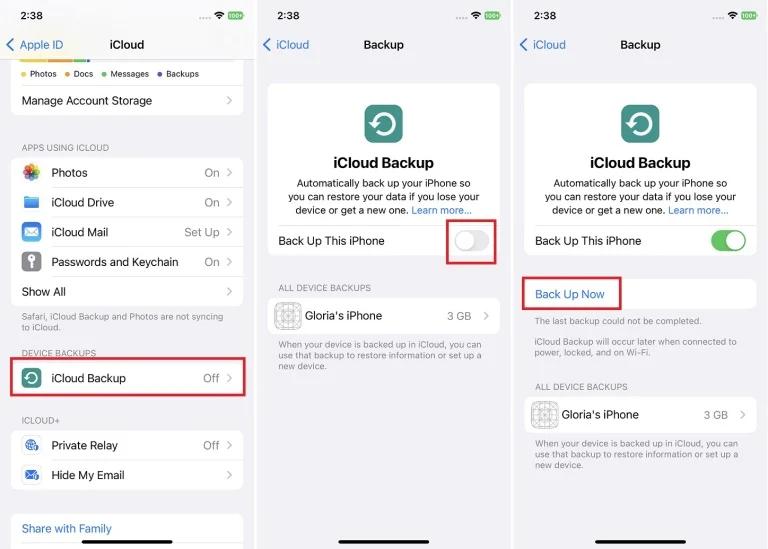
파트 3: 컴퓨터 없이 iPadOS 18를 제거하는 방법
많은 사용자들이 컴퓨터 없이 iPadOS를 제거하기를 원합니다. 방법은 다음과 같은데요 설정 앱에서 iPadOS 18를 쉽게 제거한 다음 iPadOS 18 프로필을 삭제할 수 있습니다. 아래 구체적으로 말씀드리도록 하겠습니다
- iPad에서 설정 앱을 실행하고 일반 옵션을 탭합니다.
- VPN 및 장치 관리를 탭한 다음 iPadOS 18 소프트웨어 프로필을 탭합니다.
- 프로필 제거 옵션을 탭합니다.
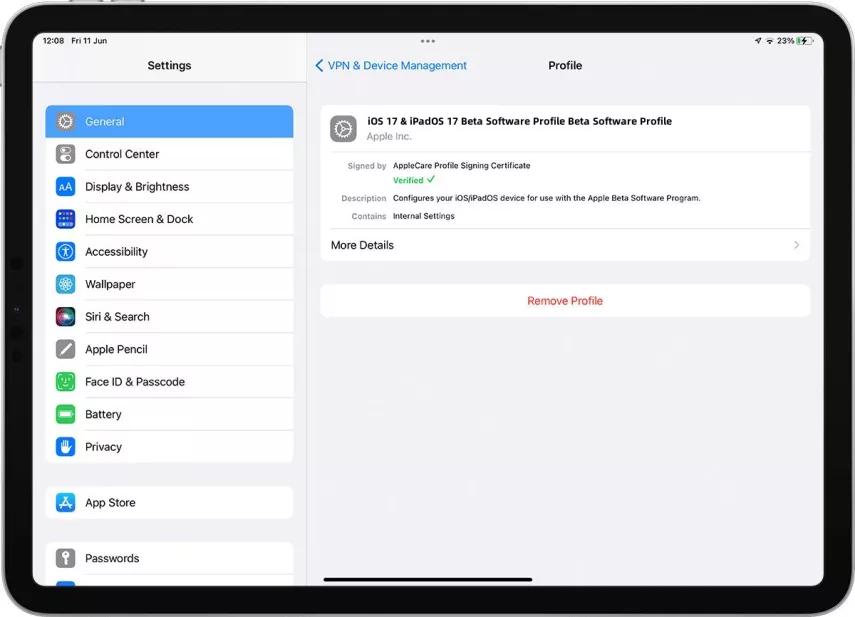
파트4: 컴퓨터로 iPadOS 18를 제거하는 방법(두가지)
컴퓨터 없이 iPadOS 18를 제거해도 작동하지 않는 경우 컴퓨터를 사용하여 제거하는 방법을 고려하셔야 합니다. 컴퓨터, 아이튠즈 및 Tenorshare ReiBoot(테너쉐어 레이부트)를 사용하여 iPadOS 18을 제거할 수 있는데요 아래 두가지 방법을 구체적으로 설명해 보도록 하겠습니다
방법 1: 아이튠즈를 통해 iPadOS 18 제거
iPadOS를 제거하는 일반적인 방법 중 하나는 아이튠즈를 이용하는 것입니다. 아이튠즈는 iOS 장비를 연결하고 관리하기 위해 Windows용으로 개발된 컴퓨터 프로그램입니다. 첫번째 방법은 아이튠즈를 통해 iPadOS 18를 쉽게 제거할 수 있습니다.
이 방법을 사용하면 아이패드에 저장된 모든 내용이 삭제되므로 먼저 백업을 진행하여야 합니다. 아이튠즈를 통해 iPadOS 18을 삭제하는 방법을 알아보려면 아래 단계를 따르십시오.
- 아이패드를 복구 모드로 전환하고 호환 케이블을 사용하여 컴퓨터에 연결합니다.
- 홈 버튼이 없는아이패드: 볼륨 높이기 버튼을 눌렀다가 놓습니다. 볼륨 작게 버튼을 눌렀다 놓은 다음 iPad 복구 모드 화면이 나타날 때까지 상단 버튼을 길게 누릅니다.
- 홈 버튼이 있는아이패드: 복구 모드 화면이 나타날 때까지 홈 버튼과 상단 또는 측면 버튼을 길게 누릅니다.
- 아이튠즈 최신 버전을 실행하고 아이패드가 감지될 때까지 기다립니다. 복구 모드에서 아이팯,를 인식하면 두 가지 옵션이 제공됩니다.
- 복원 옵션을 선택하고 화면의 지시에 따라 완료합니다.
방법 2: 원클릭으로 ReiBoot사용하여 iPadOS 18 제거
iPadOS 18 제거로 인해 데이터가 손실되는 것을 원하지 않는 경우 Tenorshare ReiBoot를 사용하여 데이터 손실 없이 iPadOS 18 에서 iPadOS 17 다운그레이드할 수 있습니다. Tenorshare ReiBoot(테너쉐어 레이부트)는 iOS 사용자가 원클릭 작업으로 업그레이드 및 다운그레이드할 수 있도록 설계된 강력한 도구입니다.
이 외에도 iPadOS 18 버그, iPad가 Apple 로고에서 멈춤, iPad가 복구 모드에서 멈춤, 기타 150개 이상의 문제 등 iOS 관련 문제도 해결할 수 있습니다. 이 도구의 사용자 인터페이스는 이러한 모든 작업을 편리하고 번거롭지 않게 만듭니다.
Tenorshare ReiBoot를 사용하여 한 번의 클릭으로 iPadOS 18를 제거하는 방법은 다음과 같습니다.
- PC에 레이부트 프로그램을 설치한 후 USB 케이블을 사용해 아이패드을 PC와 연결
- 아래와 같은 화면에서 ‘다운그레이드(Downgrade)’옵션을 선택합니다.
- 이전 iOS 펌웨어 버전을 다운로드합니다.
- ‘다운그레이드 시작(Initiating downgrade)’를 클릭하고 작업이 완료될 때까지 기다리면 다운그레이드가 완료됩니다.
합니다. 기기가 프로그램에서 인식되면, 아래 화면의 ‘iOS 업그레이드/다운그레이드’를 클릭합니다.


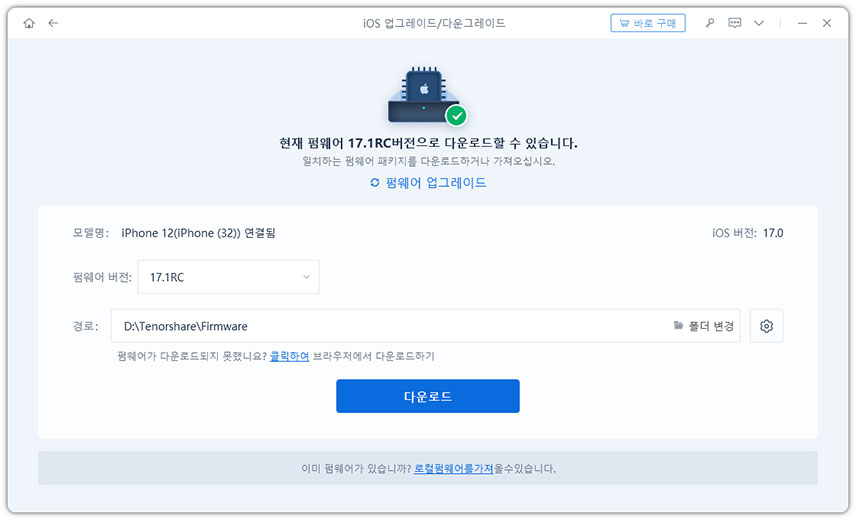

결론
마지막으로 올바르게 따라 하시면 아이패드에서 iPadOS 18를 제거하는 것은 어려운 작업이 아닙니다. 이 가이드에서는 iPadOS 18를 제거하는 가장 좋은 방법에 대해 구체적으로 두 가지 방법을 설명해 드렸습니다. 그중에서도 데이터 손실 없이 iPad iOS 버전을 업그레이드/다운그레이드 할 수 있는 원클릭 프로세스를 제공하는 .Tenorshare ReiBoot(테너쉐어 레이부트)를 사용하는 것이 iPadOS 18을 제거하는 효율적이고 쉬운 방법입니다.









